[教程醒目] 用PhotoShop制作图象渐变效果的四种方法
2003-08-13 11:40 | 清馨
A. 利用矩形选框工具(便于处理矩形四面渐变)
1. 打开一张图片,选取矩形选框工具,羽化设置为1~49任意(本教程设置为5)。
2. 选中图片,按右键反向选择。
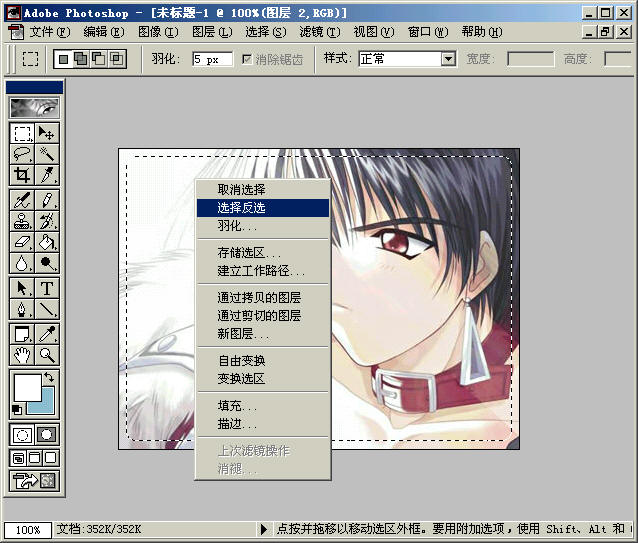
3. 删除反向选择的区域。
效果图:
B. 利用历史记录画笔工具(便于处理不规则形状)
1. 打开图片,新建一个图层,用油漆桶染成白色。
2. 打开历史记录画笔,画笔粗细根据需要选择(本教程使用200)。
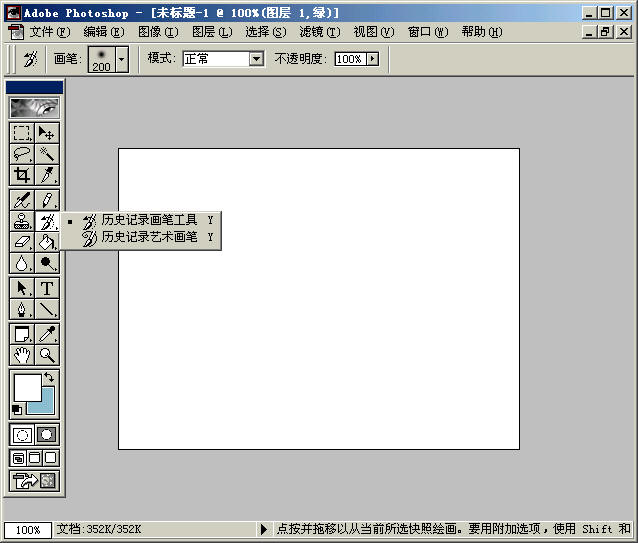
3. 在白色图层上拖动。
效果图:
C. 利用印章工具(便于处理不规则形状)
1. 先打开图片,将其定义为图案。(名字随便)
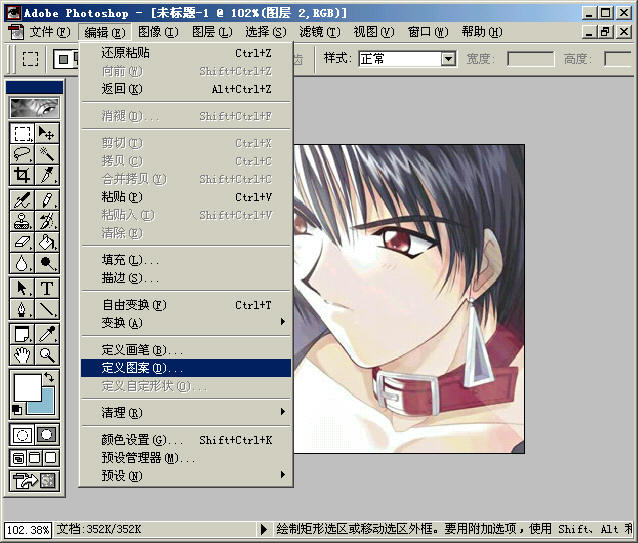
2. 新建一副图片。
3. 打开印章工具,选择图案图章工具,使用刚才定义的图案,画笔粗细根据需要选择(本教程使用100)。
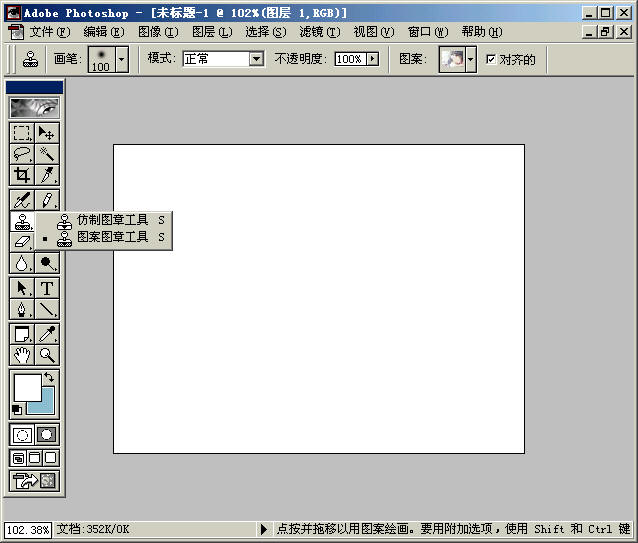
4. 在空白图片上拖动。
效果图:
D. 利用蒙版(处理单边渐变或者规则图形)
按照图片所示操作。
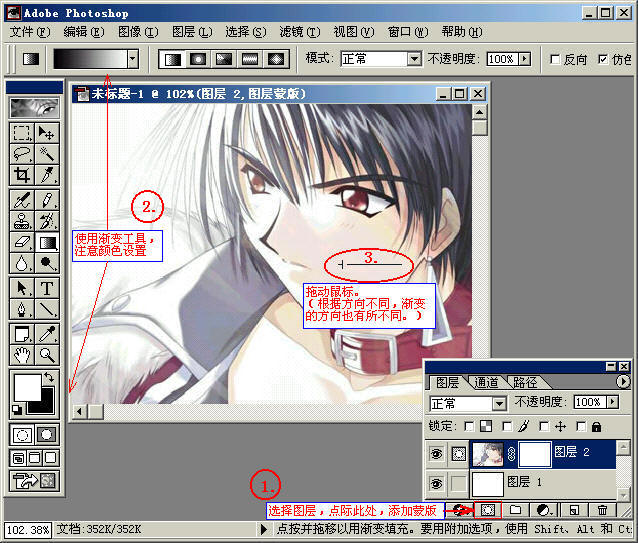
效果图:
ATTENTION:新打开的图片通常只有一个图层,是被锁定的,限制了部分操作。需要新建一副空白图片,将此图层复制过去。
-

1. 打开一张图片,选取矩形选框工具,羽化设置为1~49任意(本教程设置为5)。
2. 选中图片,按右键反向选择。
3. 删除反向选择的区域。
效果图:

B. 利用历史记录画笔工具(便于处理不规则形状)
1. 打开图片,新建一个图层,用油漆桶染成白色。
2. 打开历史记录画笔,画笔粗细根据需要选择(本教程使用200)。
3. 在白色图层上拖动。
效果图:

C. 利用印章工具(便于处理不规则形状)
1. 先打开图片,将其定义为图案。(名字随便)
2. 新建一副图片。
3. 打开印章工具,选择图案图章工具,使用刚才定义的图案,画笔粗细根据需要选择(本教程使用100)。
4. 在空白图片上拖动。
效果图:

D. 利用蒙版(处理单边渐变或者规则图形)
按照图片所示操作。
效果图:

ATTENTION:新打开的图片通常只有一个图层,是被锁定的,限制了部分操作。需要新建一副空白图片,将此图层复制过去。
-
